Il est possible d’annoter, et même de signer un PDF que ce soit sur Mac, iPhone, iPod touch ou iPad, sans installer aucun logiciel, pas même Adobe. Vous vous demandez pourquoi ? L’utilité est vraiment là. Lorsque vous recevez un document par e-mail et que vous devez le dater et le signer avant de le renvoyer, comment faites-vous ? Beaucoup vont l’imprimer, le dater, le signer, le scanner puis l'envoyer par e-mail. De l’ancre et du papier utilisés pour si peu… Si vous pouviez dater et signer sans imprimer, vous gagneriez du temps.
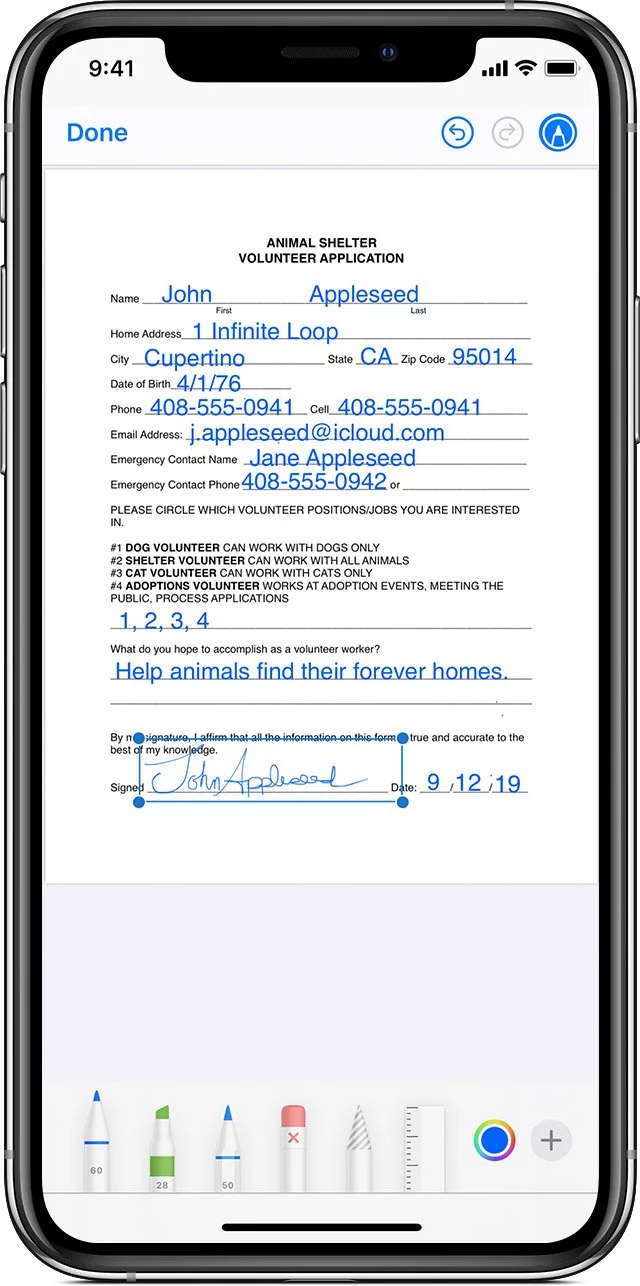
Annoter et signer sur Mac
Annoter un PDF
Il existe 2 types de PDF. Les PDF qui sont bien faits, qui sont pratiques et ceux qui ne le sont pas.
Vous le saurez rapidement, dès que vous aurez ouvert le document avec Aperçu, le logiciel par défaut de macOS.
Note : on parle bien ici d’ouvrir le document avec Aperçu (double clic ou cmd⌘+O) et non pas donner un aperçu du document (avec la barre d’espace).
Les PDF bien faits vont tout avoir prévu :
- Sur les pointillés, là où vous devez remplir des informations, le champ est surligné au passage de votre souris. Vous pourrez simplement cliquer dessus et écrire les données ;
- Sur les cases, il est possible de cliquer cocher ✅ vous le saurez avec le curseur qui change de forme ;
- C’est la même chose pour les listes à choix unique (sauf qu’en cochant un rond, ça désélectionne le précédent) ;
- Certains vont même jusqu’à vérifier le champ avant l’envoi (si le bouton est intégré).
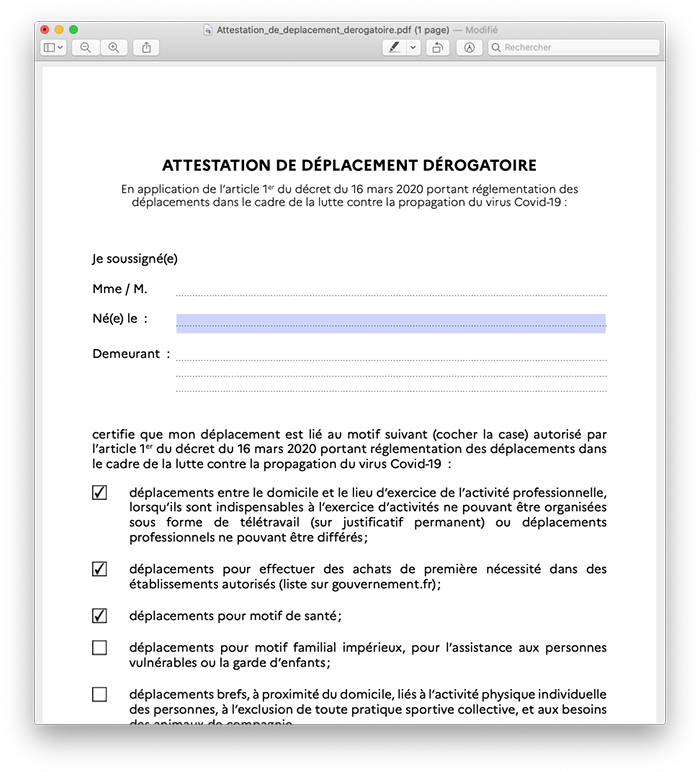
Bon, et pour ceux où ce n’est pas le cas ? Vous par exemple, vous scannez un document reçu papier, mais vous voulez le remplir et l’envoyer par e-mail.
- Ouvrez le PDF ;
- Vous avez la possibilité de surligner, souligner ou barrer et de choisir la couleur ;
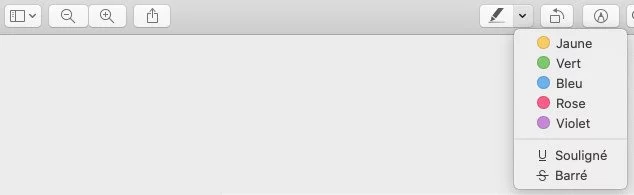
- Cliquez sur l’icône pour afficher la barre d’outils d’annotation, pour cela cliquez sur le stylo dans un rond ;
- Pour écrire du texte, cliquez sur l’icône avec un T dans un carré ;

- « Texte » apparait en plein milieu de votre document, vous pouvez déplacer et redimensionner librement le cadre destiné à l’écriture du texte ;
- En cliquant sur le mot « Texte », vous allez pouvoir écrire ce que vous voulez ;

- Sur la barre d’outils, grâce au A, vous allez pouvoir choisir la police d’écriture, sa taille, sa couleur, etc.
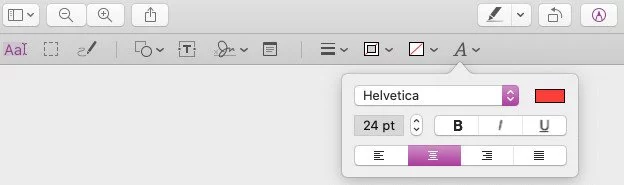
- À l’aide des 3 outils à gauche du A vous pouvez décider de la couleur (ou non) du fond et du tour ce champ texte ainsi que la forme (et épaisseur) de ce contour ;
- En parcourant les autres outils, vous trouverez la possibilité d’y ajouter des formes libres ou prédéfinies personnalisables comme expliquées précédemment ;
- Vous pouvez aussi ajouter une véritable note, sous forme de post-it ;
- Une icône est prévue pour la signature.
Signer un PDF
Vous venez de recevoir un devis, vous venez de voir comment annoter et en avez profité pour la date et noter le fameux « Bon pour accord ». Il ne vous reste plus qu’à le signer ? C’est possible aussi.

Sur votre PDF ouvert, avec la barre d’outils d’annotation déroulée :
- Trouvez la fonctionnalité Signature ;
- Cliquez sur Créer une signature ;
- Choisissez Trackpad, Appareil photo ou iPhone :
- Trackpad : faites votre signature sur votre trackpad, avec votre doigt,
- Appareil photo : devant la caméra de votre Mac, présentez votre signature écrite au stylo noir ou bleu, une couleur visible (évitez le crayon de papier) sur un papier blanc et uni,
- iPhone : dessinez votre signature sur l’écran de votre iPhone ;
- Si vous voulez recommencer, vous pouvez Effacer la signature ;
- Cliquez sur Terminer lorsque vous êtes satisfait du résultat ;
- Cliquez de nouveau sur Signature, vous verrez votre nouvelle signature ;
Note : vous pouvez en ajouter plusieurs, une pour chaque membre de la famille si vous voulez.
- Sélectionnez une signature ;
- Déplacez le cadre à l’endroit voulu.
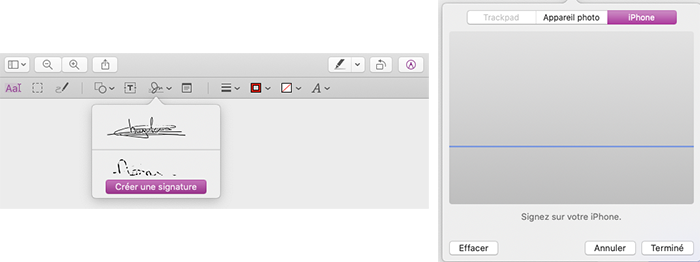
Vous pouvez supprimer tout élément en le sélectionnant et appuyant sur la touche Effacer ou Supprimer de votre clavier.
Annoter et signer un PDF sur iPhone, iPad et iPod touch
Si vous avez un Mac, il est quand même préférable de faire l’annotation dessus, même si vous devez transférer ce document, par la suite, sur votre iPhone. C’est le plus pratique sur un Mac, ou encore un iPad, que sur un iPhone avec écran plus petit.
Annoter sur iPhone
Ce n’est pas le même Aperçu, mais il y ressemble.
- Commencez par enregistrer votre document dans Fichiers (à vous de choisir l’emplacement exact) pour faciliter les choses ;
- Ouvrez Fichiers puis ouvrez votre document ;
- Si le document est bien fait, comme expliqué précédemment, vous n’avez qu’à appuyer pour cocher ou activer le champ texte ;
- Une fois le champ texte rempli, pressez Done sur votre clavier ;
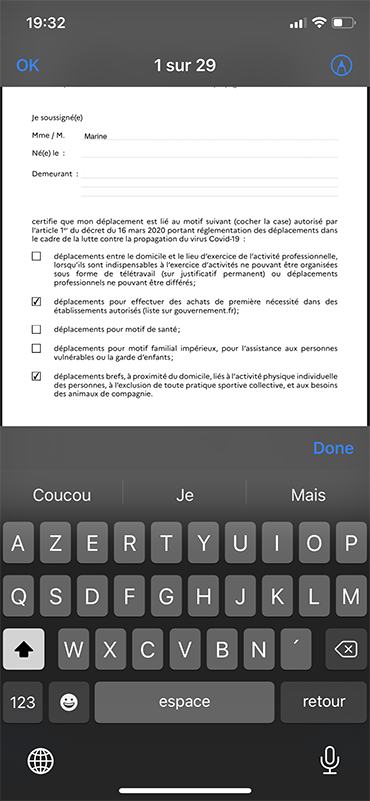
Note : parfois, vous devrez fermer avec OK puis rouvrir pour pouvoir cocher ou entrer du texte à nouveau.
- Au contraire, le document n’est pas adapté, ou pour signer, vous devrez appuyer sur l’icône d’annotation, dans le coin supérieur droit ;
Note : apparait la même palette que les captures d’écrans ou les dessins sur notes, palette qui est pratique avec l’Apple Pencil sur iPad.
- Appuyez sur le + tout à droite puis Texte pour écrire librement, du texte et le positionner où vous le voulez ;
- Validez ces ajouts avec OK.
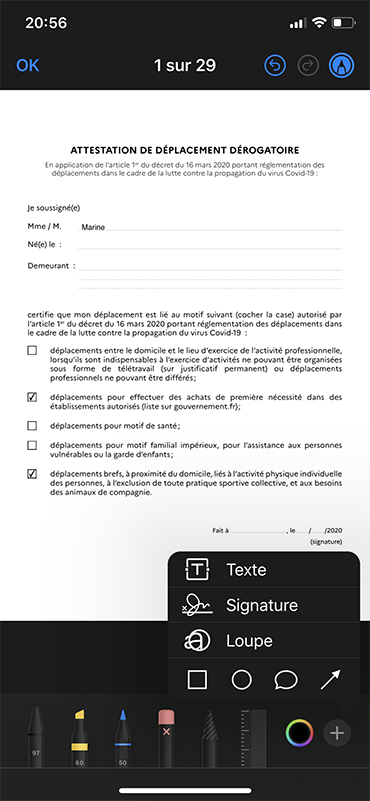
Vous constaterez la possibilité d’y insérer diverses formes, d’utiliser la loupe ou une signature.
Signer sur l’iPhone
Passons à la signature. Contrairement au Mac, vous ne pouvez pas faire une signature sur un papier et scanner.
- Ouvrez votre document PDF dans Fichiers ;
- Faites apparaitre l’outil d’annotation ;
- Appuyez sur + > Signature ;
- Pressez Ajouter ou supprimer une signature si la vôtre n’est pas déjà présente ;
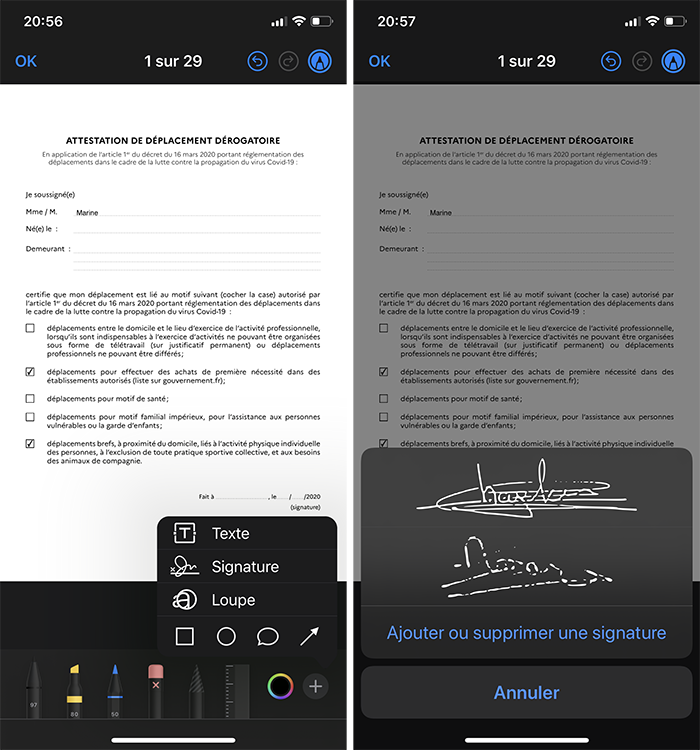
- Appuyez sur le +, en haut à gauche ;
- Faites votre autographe sur l’écran tactile de votre iPhone ;
- Validez avec OK ;
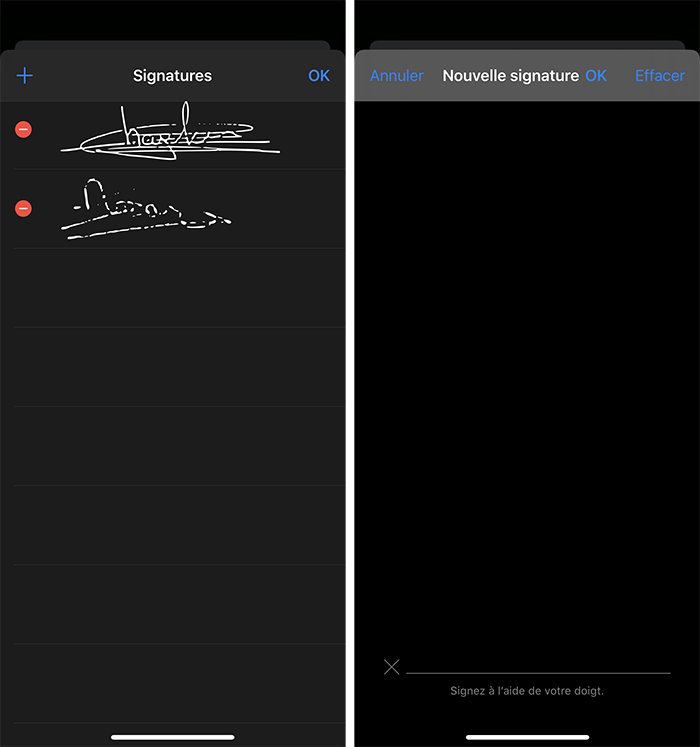
- Appuyez de nouveau sur + > Signature ;
- Sélectionnez votre signature ;
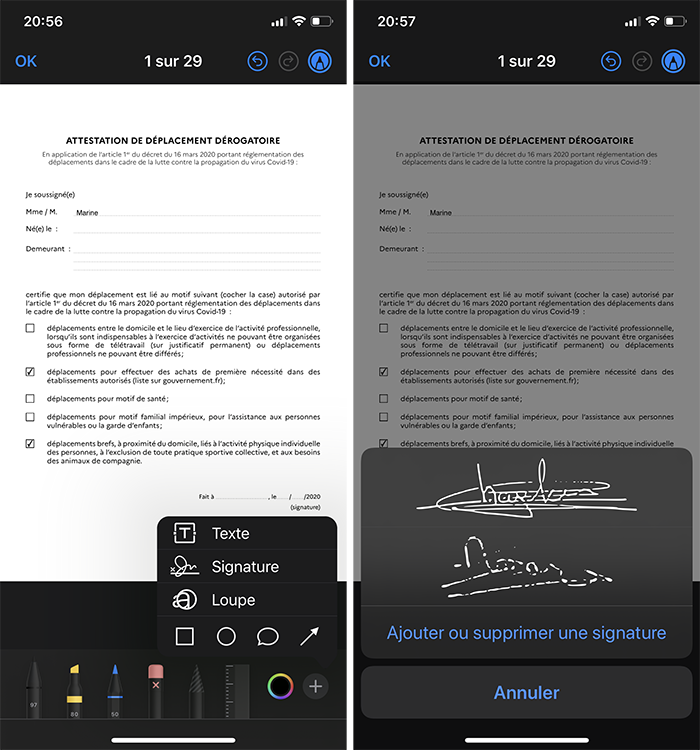
- Positionnez-la ;
- Enregistrez ces modifications avec OK.
Vous voilà paré pour modifier, annoter et signer tout document PDF sur votre iPhone ou Mac ne nécessitant pas obligatoirement d’être imprimé.



